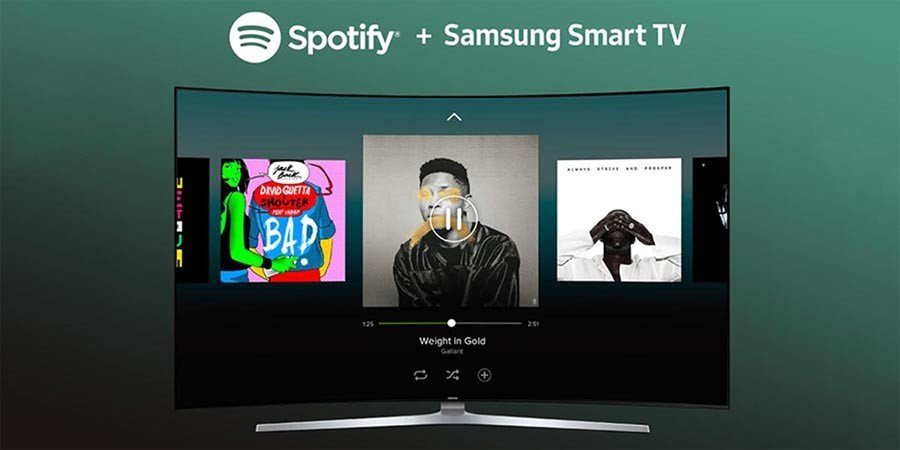Рынокко көбүрөөк агымдык кызматтар киргендиктен, сиз көңүл ачуунун жаңы дүйнөсүнө кире аласыз. Эми Spotify, Apple Music, Netflix, Amazon Video жана башкалардын эң сонун мазмуну сиздин колуңузда. Сиз аларды көптөгөн түзмөктөрдө ырахат алууну тандай аласыз жана LG Smart TV жакшы вариант болушу мүмкүн. Ошентип, LG Smart TV'де Spotify угуу жөнүндө эмне айтууга болот? Эгер билбесеңиз, азыр LG Smart TV'де Spotify кантип ойнотууну карап көрүңүз.
Part 1. Spotify менен LG Smart сыналгыда Spotify кантип ойнотуу керек
Сыналгыдан музыка угуунун эң оңой жолу - музыка агымдуу колдонмолор. Жана LG Smart TV өзүнүн колдонуучулары үчүн көптөгөн агымдык кызматтарга мүмкүнчүлүк берет. LG Smart TV'деги Spotify менен сиз сүйгөн бардык музыканы жана подкасттарды ушул жерде чоң экранда көрө аласыз. Spotify орнотууну баштоо үчүн, сиз төмөнкү кадамдарды аткарсаңыз болот.
- басыңыз Үй алыстан башкаруудагы баскычты бассаңыз, LG Content Store иштей баштайт.
- Танда APPS категория экрандын жогору жагында көрсөтүлгөн. Сиз тандалган категориядагы жеткиликтүү колдонмолордун тизмесин көрөсүз.
- Тизмени карап чыгып, тизмеден Spotify тандаңыз, анан Орнотуу баскычын басыңыз.
- Орнотуу аяктагандан кийин, сиз дароо Spotify иштете аласыз.
- Эми Spotify'га колдонуучу атыңыз жана сырсөзүңүз менен кирип, андан кийин ойноо үчүн каалаган ырларды же ойнотмо тизмени тандаңыз.

Part 2. Media Player жок LG Smart сыналгыдан Spotify кантип алуу керек
Spotify бир катар LG Smart сыналгылары тарабынан колдоого алынат, анын ичинде LG Ultra HD Smart сыналгылары, LG OLED Smart сыналгылары, LG Nano клеткалуу Smart сыналгылары жана LG LED Smart сыналгылары, Android TV WebOS иштетет. Бирок, кээ бир колдонуучулар Spotify LG Smart сыналгыларында иштебейт деп даттанышат. Себеби Spotify бардык колдонуучуларга туруктуу кызматты сунуштабайт. Башка жагынан алганда, Spotify LG Smart сыналгыларынын бир бөлүгүндө жок.
Ошондуктан, сиз Spotify LG Smart TV'де ойнобогон көйгөйгө туш болушуңуз мүмкүн. Маанилүү эмес. Рахмат үчүн MobePas Music Converter , сиз Spotify'дан музыканы жүктөй аласыз, бул Spotify музыкасын LG Smart TV'ге Spotifyсыз агылтуу мүмкүнчүлүгүн берет. Кереметтүү Spotify музыка конвертери катары, MobePas Music Converter Spotify ырларын эч кандай кыйынчылыксыз LG Smart TV'де ойнотуу үчүн USB дискке сактоого мүмкүндүк берет.
Аны бекер колдонуп көрүңүз Аны бекер колдонуп көрүңүз
LG Smart TVдеги Spotify үчүн эмне керек
Баарыбызга белгилүү болгондой, Spotify премиум же Акысыз каттоо эсеби менен көптөгөн музыкалык ресурстарга кирүүгө мүмкүндүк берген агымдык музыка кызматы. Эгер сиз Premium аккаунтун колдонуп жатсаңыз, Spotify музыкасын жүктөп алуу мүмкүнчүлүгүңүз бар. Бирок бардык ырлар кэш файлдары катары сакталат, сиз аларды түзмөгүңүзгө жүктөп алсаңыз да, Spotify ичинде гана ойнотулат.
Бирок, MobePas Music Converter Spotify бардык чектөөлөрүн бузууну көздөп жатат. Spotify үчүн профессионалдуу жана күчтүү музыкалык конвертер катары MobePas Music Converter Spotify ырларын жүктөө жана конвертациялоону колго алат. Аны Spotify ырларын аудионун сапатын кысуусуз USB дискке жүктөп алуу үчүн колдонсоңуз болот.
MobePas Music Converter негизги өзгөчөлүктөрү
- Spotify ойнотмо тизмелерин, ырларын жана альбомдорун акысыз каттоо эсептери менен оңой жүктөп алыңыз
- Spotify музыкасын MP3, WAV, FLAC жана башка аудио форматтарга айландырыңыз
- Spotify музыка тректерин жоготуусуз аудио сапаты жана ID3 тэгдери менен сактаңыз
- Spotify музыкасынан жарнамаларды жана DRM коргоосун 5× тезирээк алып салыңыз
LG Smart сыналгыдан Spotify кантип угууга болот
Жөн гана компьютериңизге тиркемени жүктөп алыңыз жана сиз Spotify музыкасын USB флэш-дискиңизге төмөндөгүдөй кылып жүктөй аласыз. Андан кийин Spotify'ды LG Smart TV'де Spotify'сыз ойнотууну баштасаңыз болот.
Аны бекер колдонуп көрүңүз Аны бекер колдонуп көрүңүз
Кадам 1. Spotify ойноо тизмеңизди тандаңыз
Биринчиден, компьютериңизде Spotify Music Converter программасын ишке киргизиңиз, андан кийин Spotify автоматтык түрдө жүктөлөт. Андан кийин, Spotify'дагы китепканаңызга чабыттап, жүктөп алгыңыз келген ойнотмо тизмени карап чыгыңыз. Эгер сиз сүйүктүү ойнотмо тизмеңизди тандап алган болсоңуз, аны конвертердин интерфейсине сүйрөп барып таштаңыз же ойнотмо тизменин URI'син конверсия тизмесине жүктөө үчүн издөө кутучасына көчүрүп, чаптаңыз.

2-кадам. Жүктөп алуу сапатын тандаңыз
MobePas Music Converter орнотуу үчүн бир нече аудио параметрлерин сунуштайт: формат, бит ылдамдыгы, үлгү ылдамдыгы жана канал. Сиз меню тилкесин чыкылдатып, чыгуу параметрин коюуга баруу үчүн Артыкчылык опциясын тандай аласыз. Бул терезеде сиз аудио форматтарынын тизмесинен MP3 опциясын тандай аласыз. Жакшыраак жүктөп алуу аудио сапаты үчүн, ошондой эле бит ылдамдыгын, үлгү ылдамдыгын жана каналды орното аласыз. Орнотууларыңызга канааттанганыңыздан кийин, OK баскычын чыкылдатыңыз.

Кадам 3. Spotify музыкасын айландырууну баштаңыз
Spotify'дан ойнотмо тизмелерди жүктөп баштоо үчүн, төмөнкү оң бурчтагы Convert баскычын тандаңыз. MobePas Music Converter сиз жүктөп алуу үчүн каалаган сактагыч ордун көрсөтүүгө мүмкүндүк берет. Бирок MobePas Music Converter, эгерде сиз алдын ала көрсөтпөсөңүз, компьютериңиздеги сактоо папкасына демейки болуп калат. Жүктөлүп алынгандан кийин, бардык Spotify мазмуну пайда болот Айландырылды бөлүм. Жүктөлгөн ойнотмо тизмеңизди карап чыгуу үчүн Convert баскычынын жанындагы Converted сөлөкөтүн чыкылдатыңыз.

4-кадам. LG Smart TVде Spotify музыкасын ойнотуңуз
Эми сиздин керектүү ырларыңыз жана ойнотмо тизмелериңиз LG Smart TV'де жеткиликтүү болгон Spotify'дан жүктөлүп алынды. Жөн гана Spotify музыка файлдарын USB флэшиңизге жылдыруу үчүн барып, аларды LG Smart сыналгыда USB Media Player же Media Player аркылуу ойнотуп баштаңыз. Жана Spotify музыкасын ойнотуу үчүн Spotify менен LG Smart TV ортосунда байланыш түзүүнүн кереги жок.
Корутунду
Ошентип, сиз LG Smart TV'де Spotify ойнотуунун эки башка жолун билишиңиз керек. Ар бир ыкма өзүнүн артыкчылыктары жана кемчиликтери бар. Эгер Spotify LG Smart TV'де иштебей жатканын тапсаңыз, Spotify ырларын LG Smart TV'де ойнотуу үчүн USB дискиңизге сактап коюңуз. Анда сиз Spotify музыкасын эч кандай кыйынчылыксыз ойноп эле тим болбостон, Spotify музыкасын да жарнамаларга алаксыбай уга аласыз.
Аны бекер колдонуп көрүңүз Аны бекер колдонуп көрүңүз